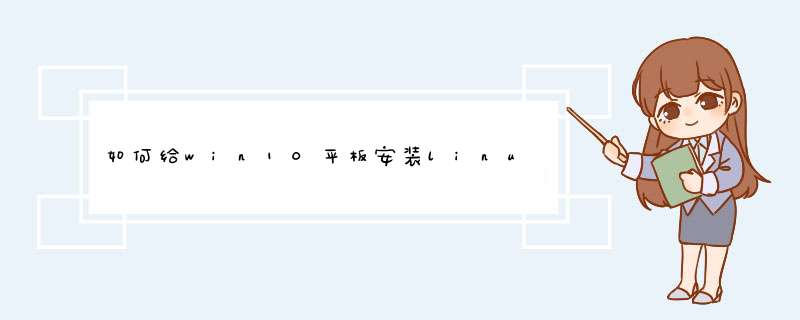
用USB Image Write把下载的镜像写入U盘
打开Gparted,调整分区,分出一个EXT3分区以便安装Linux(记下分区编号如sda3),再分出一个SWAP分区(我用了5G)
2、安装系统
2.1安装Win7
2.2安装Linux
用LinuxMint启动盘启动电脑,点桌面的Install LinuxMint
选择安装分区时,把EXT3分区挂载为根分区,Swap分区为Swap
Grub启动安装到EXT3分区
安装完毕后不要重启,打开一个非Windows分区,右键,Open In Terminal(在终端中打开),输入下列命令
sudo dd if=/dev/sda? of=Linux.bin bs=512 count=1(sda?代表你安装LINUX的分区编号,在Gparted时可以看到)
如果Linux启动菜单不能启动Windows,在Linux终端中输入下列命令修复
sudo update-grub
3、多重启动
3.1Win7与Linux双启动
把LinuxMint.bin 拷到C盘根目录
打开命令窗口运行以下命令:
bcdedit /create /d "Linux" /application BOOTSECTOR
这里记下{}中的一串号代替下列命令中的GUID
bcdedit /set {GUID} device partition=C:
bcdedit /set {GUID} path \Linux.bin
bcdedit /displayorder {GUID} /addlast
bcdedit /timeout 5
完成后即可,开机5秒显示启动选择菜单
如果先安装Windows,后安装Linux,可以实现双系统开机随意反复切换(即Windows启动菜单有Linux,Linux启动菜单有Windows)!
首先,关于linux,我们需要知道两个知识点,一个在linux系统下,我们可以将一个文件挂载为一个分区,也就是说如果我有一个磁盘镜像文件,我可以直接挂载为一个linux的分区;这一点与windows的虚拟光驱有点类似,但是在linux下,不仅是光盘镜像文件,所有的镜像文件都可以挂载为一个linux的分区;第二个知识点就是chroot,可能看到这个你就明白了本文讲的方法是如何从安卓设备运行linux系统的,如果还不明白的话,请继续往下看。chroot 就是Change Root,也就是改变程序执行时所参考的根目录位置。有了这两个知识就简单了。方法:首先启动安卓系统,然后将linux的系统镜像文件挂载为安卓系统的一个分区(所以设备必须支持Loop设备),然后通过chroot命令切换程序执行时所参考的根目录即可。这样我们就可以使用系统镜像文件里的 *** 作系统了。
需要用到的几个软件:BusyBox Pro,Complete Linux Installer(内含终端模拟器 VNC安卓客户端和Linux镜像下载链接),适合于Arm的Ubuntu镜像。这几个软件都可以从Google Play里下载到,其中BusyBox Pro是收费应用,网上应该也有免费的下载,可以搜一下。另外Complete Linux Installer也带有BusyBox如果不想下载那个收费的,用这里带的或许也可以,但是可能会报告一个错误。
软件安卓好之后,将Ubuntu镜像放到SD卡里,最好是Class 10的高速卡,不然可能会稍微卡一点,但是不会非常卡,因为大多数的 *** 作还是依赖于安卓系统构建的系统的了,这跟直接将系统镜像写入SD卡并从SD卡启动不同。这个镜像文件需要放到SD卡的一个文件夹下,注意一定不能使中文。然后打开Complete Linux Installer,里面有一个启动 *** 作系统,右上角会有一个菜单编辑,名称任意,路径当然就要选择我们的镜像所致的路径了,保存并返回。此时点击启动即可启动linux系统。此时会启动终端模拟器,提示几个问题,如果是第一次启动会让设置密码,设置好密码之后,再依次输入y,最好设置分辨率,y,即可。如果启动失败,可以多试几次即可。
之后可以打开VNC客户端,连接127.0.0.1:5900输入刚才设置的用户名密码即可连接登陆。如果显示被拒绝连接,可以检查一下端口号是否正确。检查的方法是到终端模拟器执行 netstat -tlnp 看一下vncserver前面对应的端口号码是多少,再到VNC客户端改为相应的端口号即可。
欢迎分享,转载请注明来源:内存溢出

 微信扫一扫
微信扫一扫
 支付宝扫一扫
支付宝扫一扫
评论列表(0条)